电脑发出刺耳的声音解决方法win7电脑发出刺耳的声音怎么办
作者:佚名 来源:雨林木风 2018-12-13 15:37:55
最近有位win7系统用户反映,自己的电脑自从下载了k8录音软件之后,电脑就一直发出刺耳声音,然后把它卸载掉也一样,最后只能把声音关了,那么win7电脑发出刺耳声音怎么办呢?今天为大家分享win7电脑发出刺耳声音解决方法。
电脑发出刺耳声音解决方法:
1、遇到这种情况的时候是晚饭过后,所以当笔记本异响的时候着实把我吓了一大跳,不仅如此,连邻居都出来问是什么情况,由此可见当时的情况是比较让我抓狂的。如图所示:

2、由于我的笔记本一直处于尖锐异响的情况下,所以我首先将笔记本的音量降到最低或者直接点击对扬声器设置为静音,这样尖锐的啸叫声才停止。如图所示:
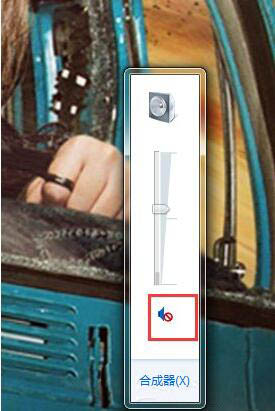
3、但我们要正常的使用笔记本就不能让笔记本一直处于静音的状态。接下来小编就为大家介绍一劳永逸的解决办法。首先鼠标点击桌面右下方的喇叭符号,如图所示:
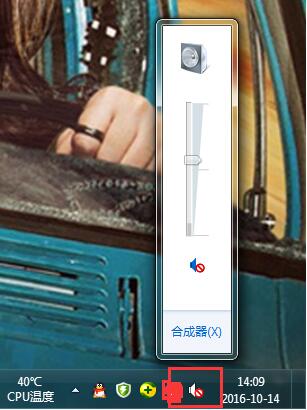
4、接着会弹出一个小窗口,继续点击小窗口中的养扬声器符号,如图所示:
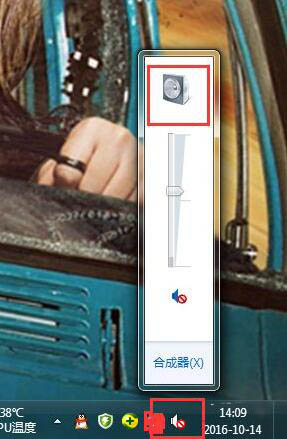
5、接下来会弹出【扬声器属性】对话框,在对话框中点选上方的【级别】选项,如图所示:
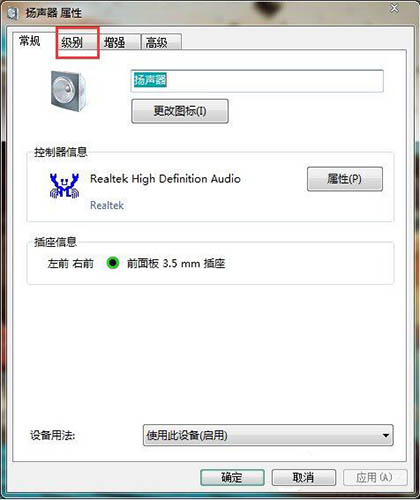
6、在【级别】界面中将麦克风设置为静音,如图所示:
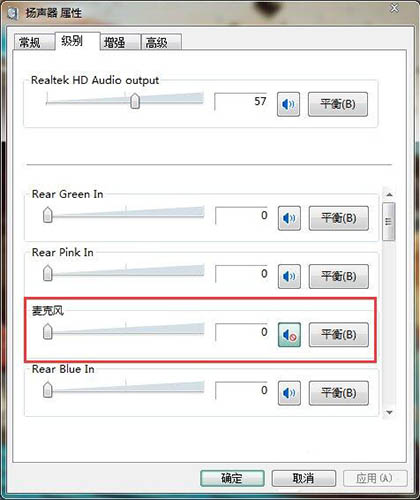
win7电脑发出刺耳声音的解决方法就为用户们详细分享到这边了,如果用户们使用电脑的时候遇到了相同的问题,可以参考以上方法步骤进行操作哦,希望本篇教程对大家有所帮助,
相关阅读
- 热门手游
- 最新手游
- 本类周排行
- 本类总排行

























